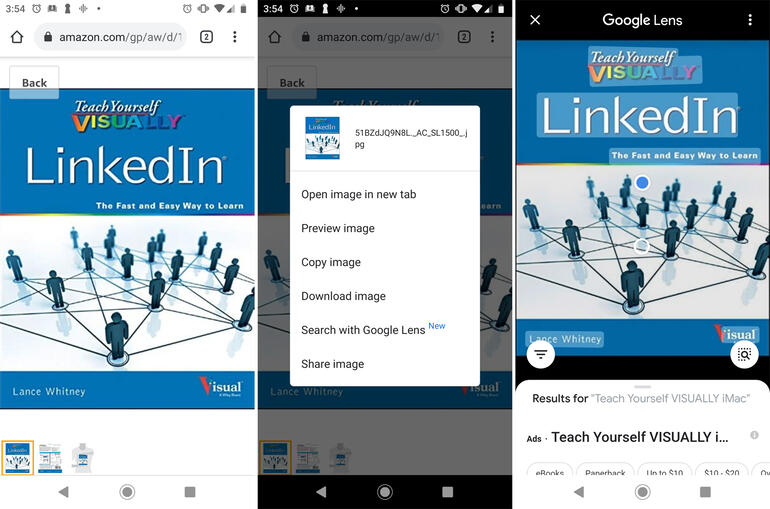Sul tuo telefono o tablet Android , puoi selezionare testo, collegamenti e immagini in molti tipi di app, incluso il browser, il programma di posta elettronica, l’app di messaggistica e l’app di notizie. In molti casi, puoi utilizzare il testo o l’immagine selezionati in modi diversi. Oppure puoi sempre incollarlo altrove, ma a seconda dell’app, puoi anche condividerlo con un’altra persona o servizio. È possibile eseguire una ricerca sull’elemento incollato per definirlo o ottenere informazioni su di esso. La selezione di un collegamento o di un’immagine offre ulteriori scelte. Diamo un’occhiata a tutte le tue opzioni.
Come copiare e incollare su Android
Innanzitutto, apri il browser e cerca una pagina con il testo che desideri copiare. All’inizio del testo, tocca e tieni premuto per selezionare la prima parola, quindi sposta il dito finché non hai selezionato tutto il testo di cui hai bisogno. È possibile regolare le maniglie all’inizio e alla fine del testo per modificare quanto è selezionato.
Dopo aver rilasciato il dito, viene visualizzato un menu nella parte superiore della selezione con diverse scelte. Se desideri selezionare tutto il testo nella pagina corrente, tocca Seleziona tutto. Per copiare la selezione, tocca il comando Copia.
Spostati nell’area o nell’app in cui desideri incollare la selezione. Premere verso il basso sul punto di destinazione finché non viene visualizzato un menu. Se il testo ha collegamenti ipertestuali o una formattazione speciale che desideri mantenere, tocca il comando per Incolla, poiché tale opzione manterrà la formattazione. Se desideri incollare la selezione come testo normale, tocca l’icona a tre punti e seleziona Incolla come testo normale. Il testo selezionato viene incollato ( Figura A ).
Figura A
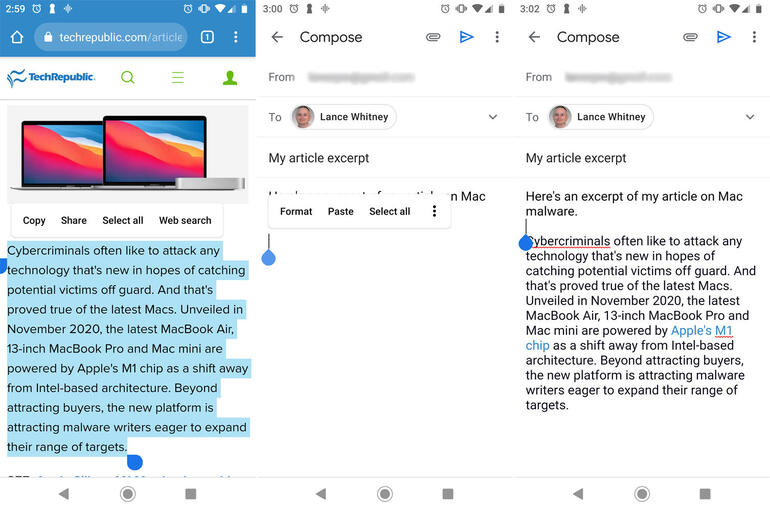
Come condividere il testo selezionato su Android
Successivamente, apri un’app che supporti la copia di testo, ad esempio un’app di notizie. Seleziona il testo che desideri. Dal menu in alto, tocca il comando per Condividi. Viene visualizzato il menu Condividi Android. Ora puoi condividere il testo selezionato tramite Messaggi, Gmail e altre app e servizi. Tocca l’app specifica che desideri utilizzare per condividere il testo. L’app si apre con il testo incollato ( Figura B ).
Figura B
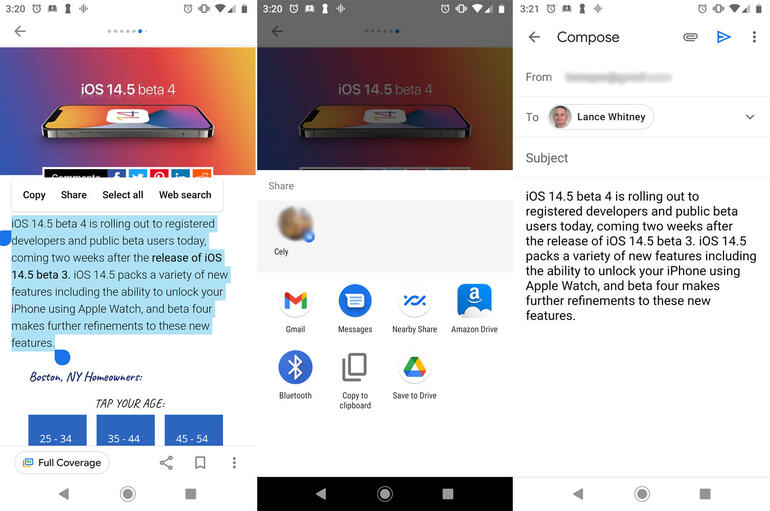
Come cercare il testo selezionato in Android
Apri un’altra app con testo che contiene una parola o un termine che desideri ricercare. Seleziona la parola o il termine e quindi tocca il comando di ricerca sul Web dal menu in alto. Si viene indirizzati al browser predefinito sul dispositivo in cui viene eseguita automaticamente una ricerca per visualizzare i risultati relativi al testo selezionato ( Figura C ).
Figura C
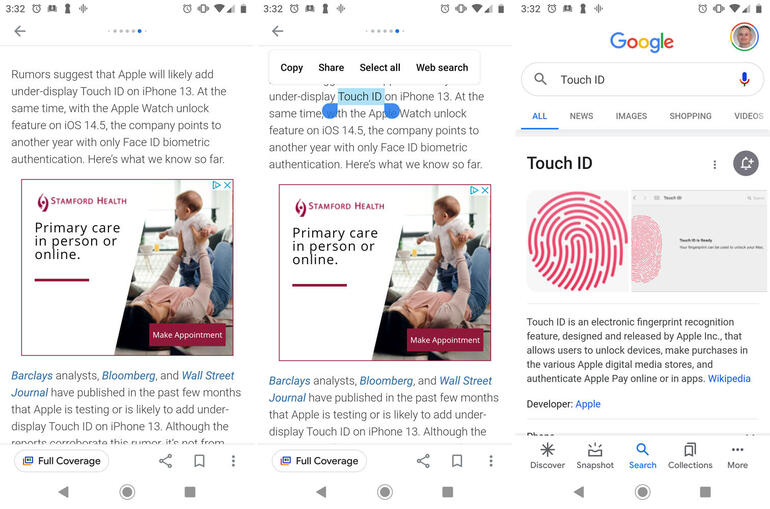
Come selezionare i collegamenti in Android
Successivamente, vediamo cosa puoi fare con un collegamento selezionato. Apri una pagina web in un browser, come Chrome. Premere a lungo su un collegamento nella pagina. Dalla finestra popup è possibile aprire il collegamento in una nuova scheda, aprirlo in una scheda di navigazione in incognito, visualizzare in anteprima la pagina, copiare l’indirizzo del collegamento, copiare il testo del collegamento, scaricare la pagina collegata o condividere il collegamento. Tocca il comando che desideri eseguire ( Figura D ).
Figura D
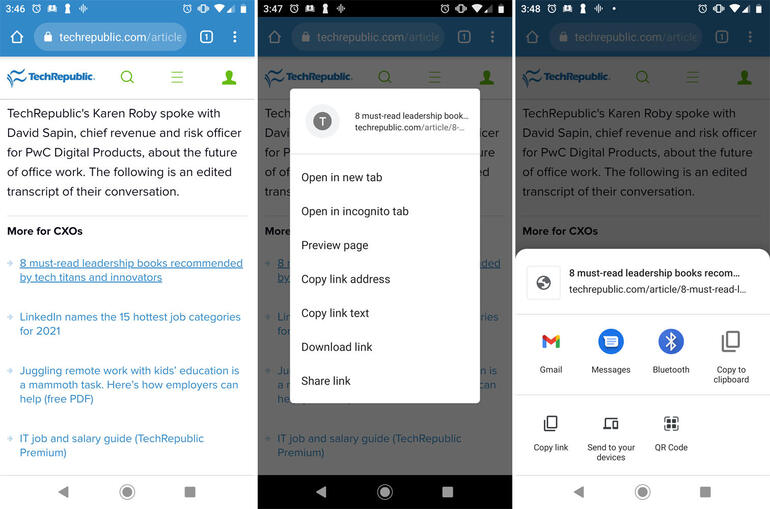
Come selezionare le immagini in Android
Infine, proviamo un’immagine selezionata. Apri una pagina web che contiene un’immagine. Premere a lungo sull’immagine. Dalla finestra popup, è possibile aprire l’immagine in una nuova scheda, visualizzare in anteprima l’immagine, copiare l’immagine, scaricare l’immagine, cercare l’immagine utilizzando Google Lens e condividere l’immagine ( Figura E ).
Figura E